Використовуйте ReloadEvery для Chrome
ReloadEvery-це популярне доповнення для Mozilla Firefox, за допомогою якого можна відкривати веб-сайти, які перезавантажуються через певний проміжок часу. Доповнення не доступне безпосередньо для Google Chrome, але ви можете використовувати розширення, спеціально розроблені для Chrome, які пропонують вам ті ж функції.
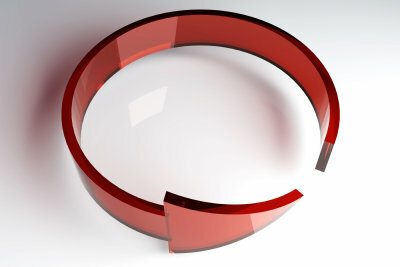
Використовуйте "Auto Refresh Plus" замість ReloadEvery

Безкоштовне розширення "Автоматичне оновлення Plus"має перевагу в тому, що, подібно до ReloadEvery, ви можете перезавантажити вкладку лише кількома клацаннями миші можуть і порівняно з іншими розширеннями також мають значно більше параметрів налаштування мати.
- Для цього спочатку відкрийте розширення у Веб -магазині Chrome і натисніть «Додати» у верхньому правому куті, щоб розпочати завантаження та встановлення.
- Незабаром після цього ще раз підтвердьте це кнопкою «Додати».
- Через кілька секунд буде встановлено розширення, яке ви можете побачити на новій вкладці та новому значку (синій квадрат із стрілкою, що обертається) у верхньому правому куті. Закрийте вкладку за допомогою Ctrl + W.
- Тепер відкрийте вкладку - тобто веб -сайт -, який потрібно перезавантажити.
- Клацніть лівою кнопкою миші на значку Автооновлення плюс.
- Тепер виберіть один із шести заданих інтервалів часу (від 5 секунд до 15 хвилин) або створіть час у секундах самостійно.
- Потім натисніть "Пуск" у верхньому лівому куті, щоб розпочати перезавантаження. Потім вкладка перезавантажується один раз і починається зворотний відлік до наступного перезавантаження. Ви можете побачити це угорі праворуч біля відповідного символу.
- У нижньому правому куті ви також знайдете кнопку шестірні, за допомогою якої можна викликати налаштування розширення. У них ви можете, наприклад, вказати, що функцію автоматичного оновлення Plus слід активувати одразу після запуску Chrome ("Увімкнути це Функція ") і відкрився певний веб -сайт (" Автоматична початкова URL -адреса "), або після перезавантаження слід відтворити певний звук (" Відтворити Звук ").
За допомогою безкоштовних розширень ви можете налаштувати веб -браузер так, щоб ...
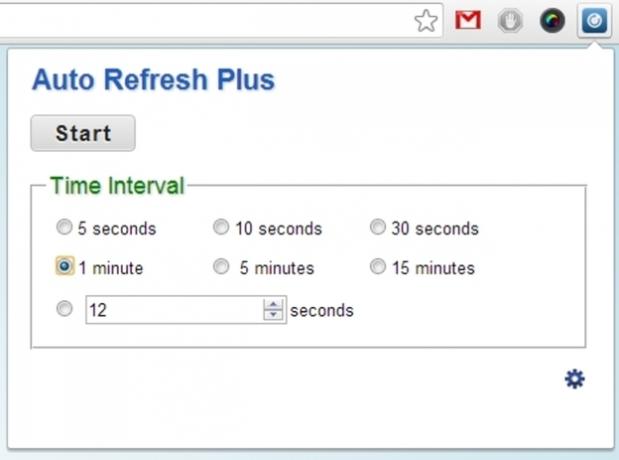
Щоб завершити перезавантаження, закрийте вкладку або виберіть її, клацніть лівою кнопкою миші на піктограмі розгортання, а потім натисніть «Зупинити» угорі.
Встановіть і використовуйте розширення "ChromeReload"
Гарна альтернатива "Auto Refresh Plus", а отже, і ReloadEvery - це безкоштовне розширення "ChromeReload":
- Для цього встановіть розширення, як описано у кроках 1 та 2 вище. Тому двічі натисніть «Додати». Значок ChromeReload подібний до значка Auto Fresh Plus. Однак це кругле і трохи темніше, і стрілка обертається у протилежному напрямку.
- Виберіть вкладку, яку потрібно регулярно оновлювати, а потім клацніть лівою кнопкою миші на піктограмі розширення ChromeReload.
- Тепер доступно вісім різних інтервалів для перезавантаження. Крім того, ви можете встановити випадкове перезавантаження ("Випадкове"), при цьому максимальний інтервал становитиме 30 хвилин, або використовувати самовизначений час у секундах внизу.
- Як тільки ви натискаєте потрібний час, вкладка перезавантажується і починається зворотний відлік, який ви також можете побачити з відповідним символом. Якщо ви хочете встановити час самостійно, вам потрібно натиснути кнопку «Встановити» після його введення.

Щоб вимкнути функцію перезавантаження, потрібно або знову закрити вкладку, або вибрати її, натиснути на значок ChromeReload, а потім активувати перший запис «Ніколи».

Наскільки вам корисна ця стаття?


